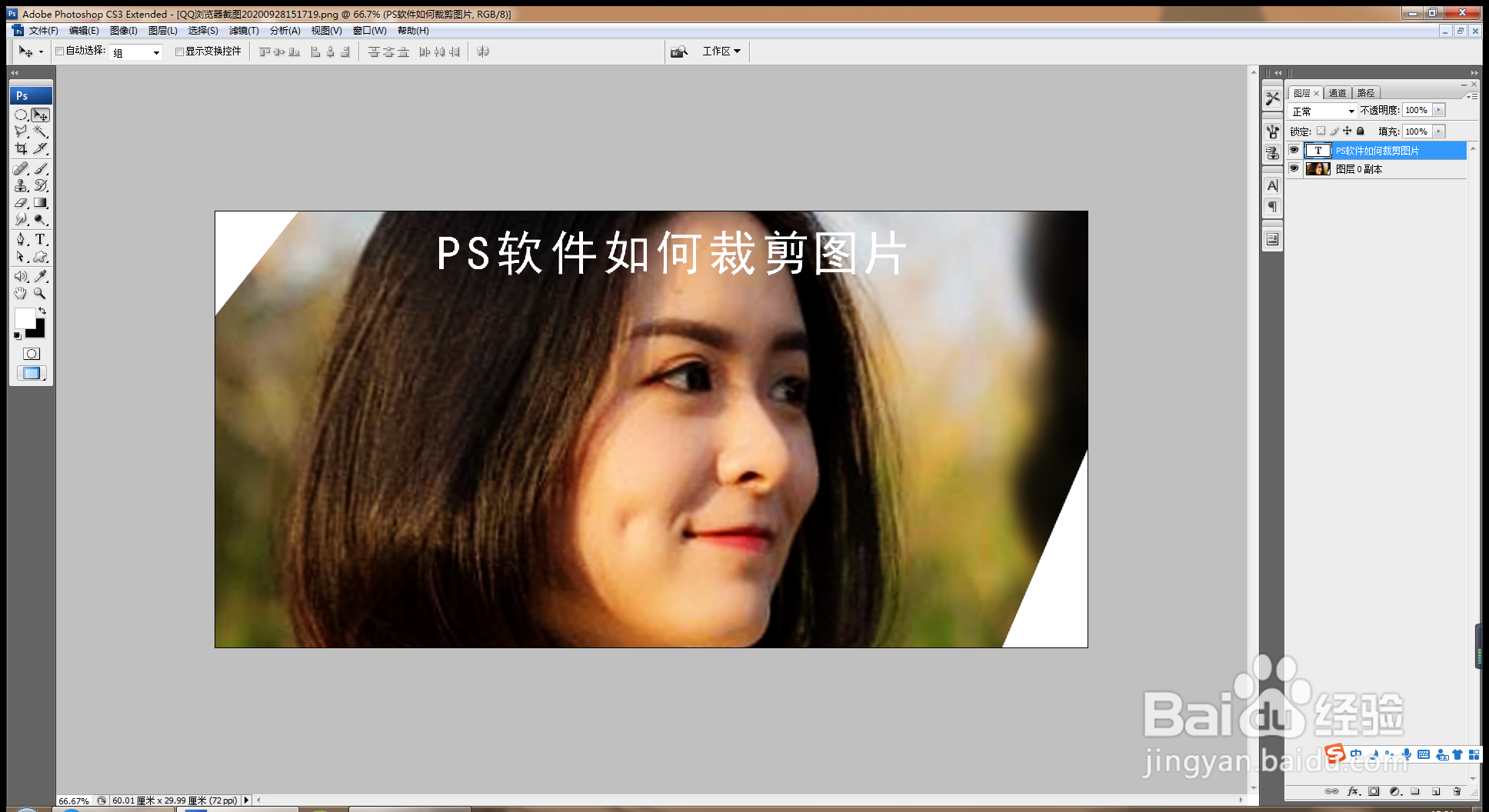如何用PS裁剪工具裁剪图片
1、打开PS,按crl+o打开图片,选裁剪工具,快速裁剪图片,如图
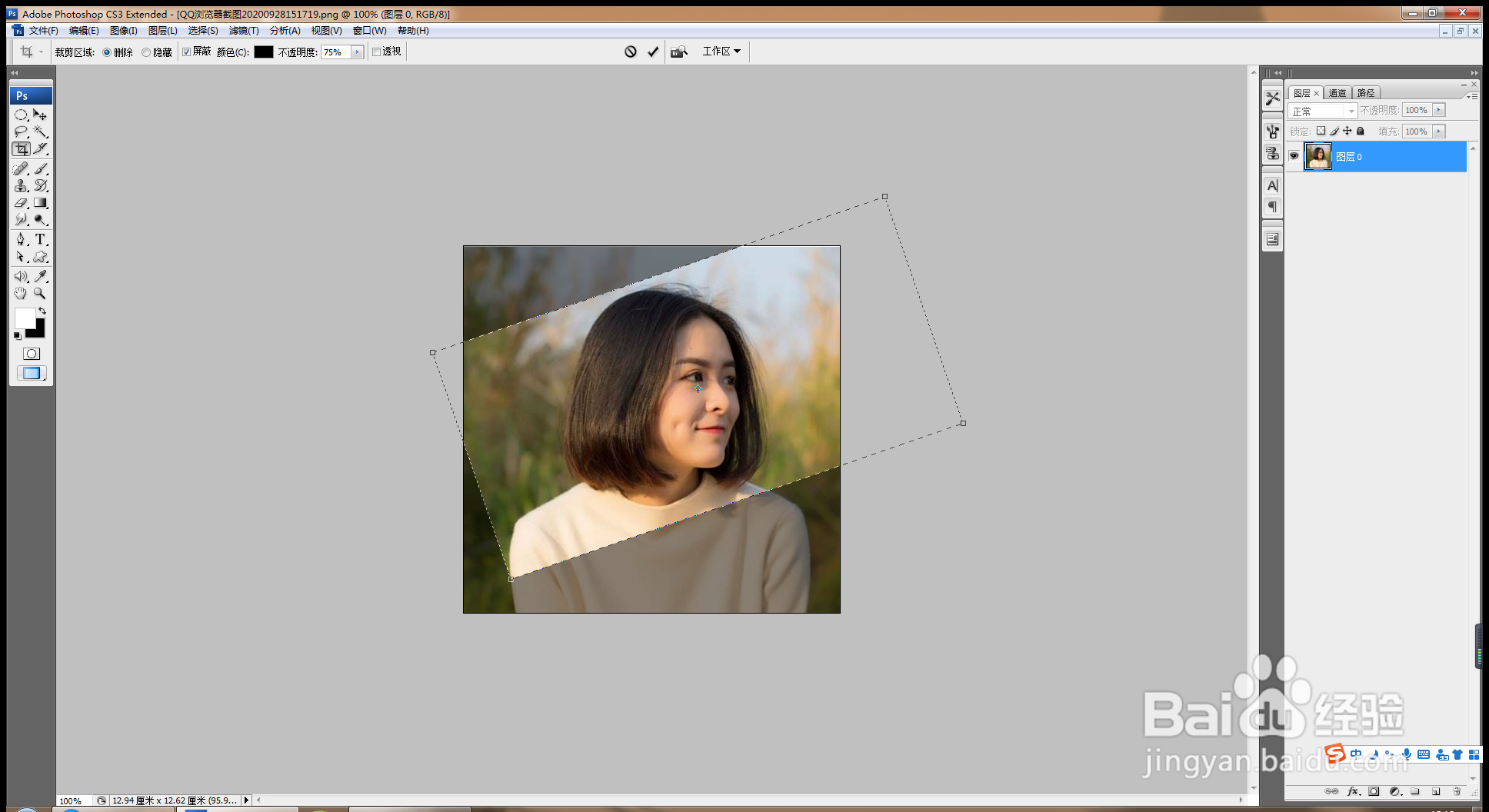
2、继续选择图片,选择裁剪工具,设置宽度为60厘米,高度为30厘米,分辨率设置为72,快速裁剪图片,如图
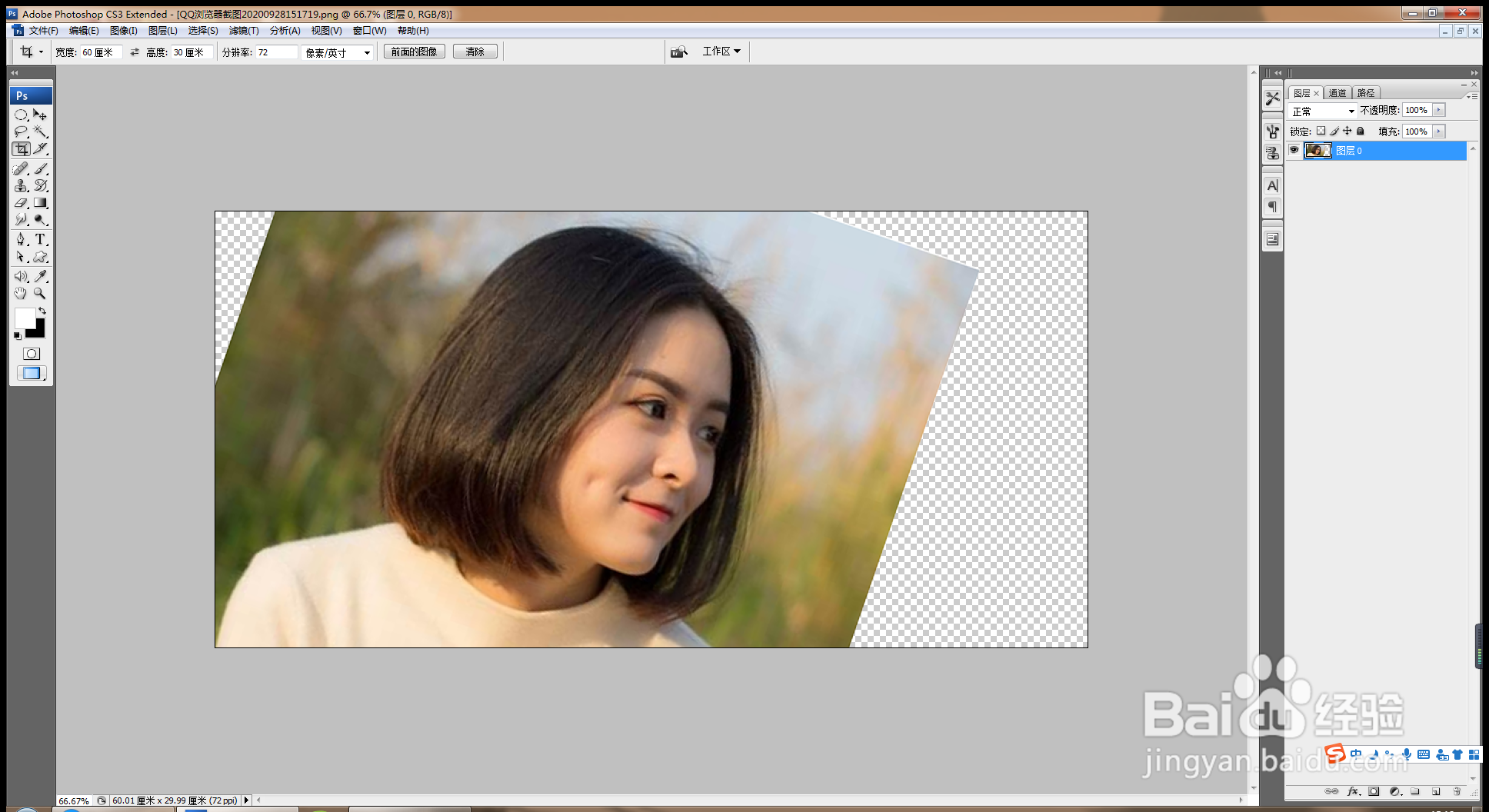
3、继续新建图层,将图层放置在下方,设置前景色为黑色,按alt+delete键填充黑色,点击确定,如图
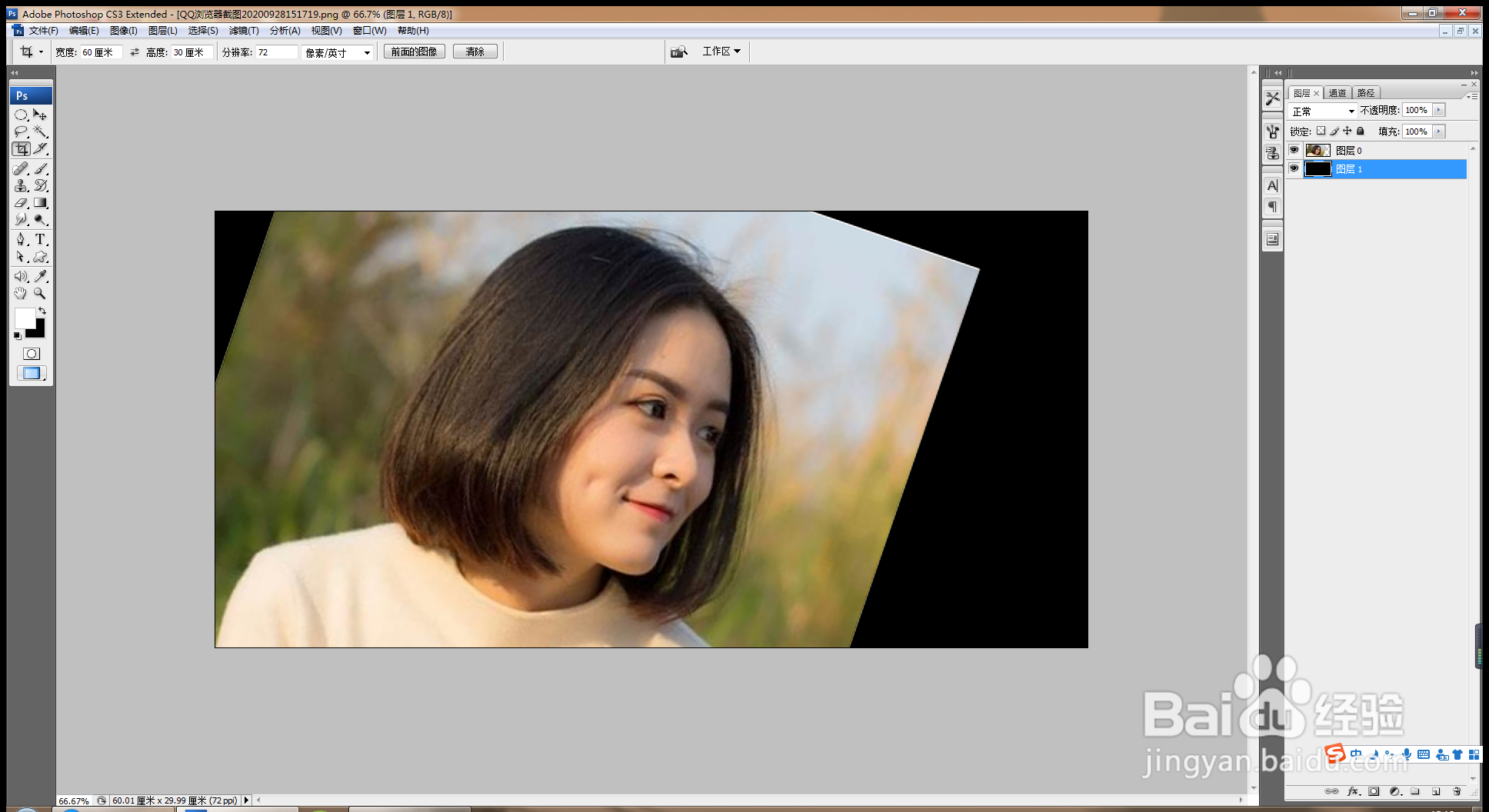
4、选择橡皮擦工具,设置不透明度为30%,然后擦除图片的边缘部分,点击确定,如图
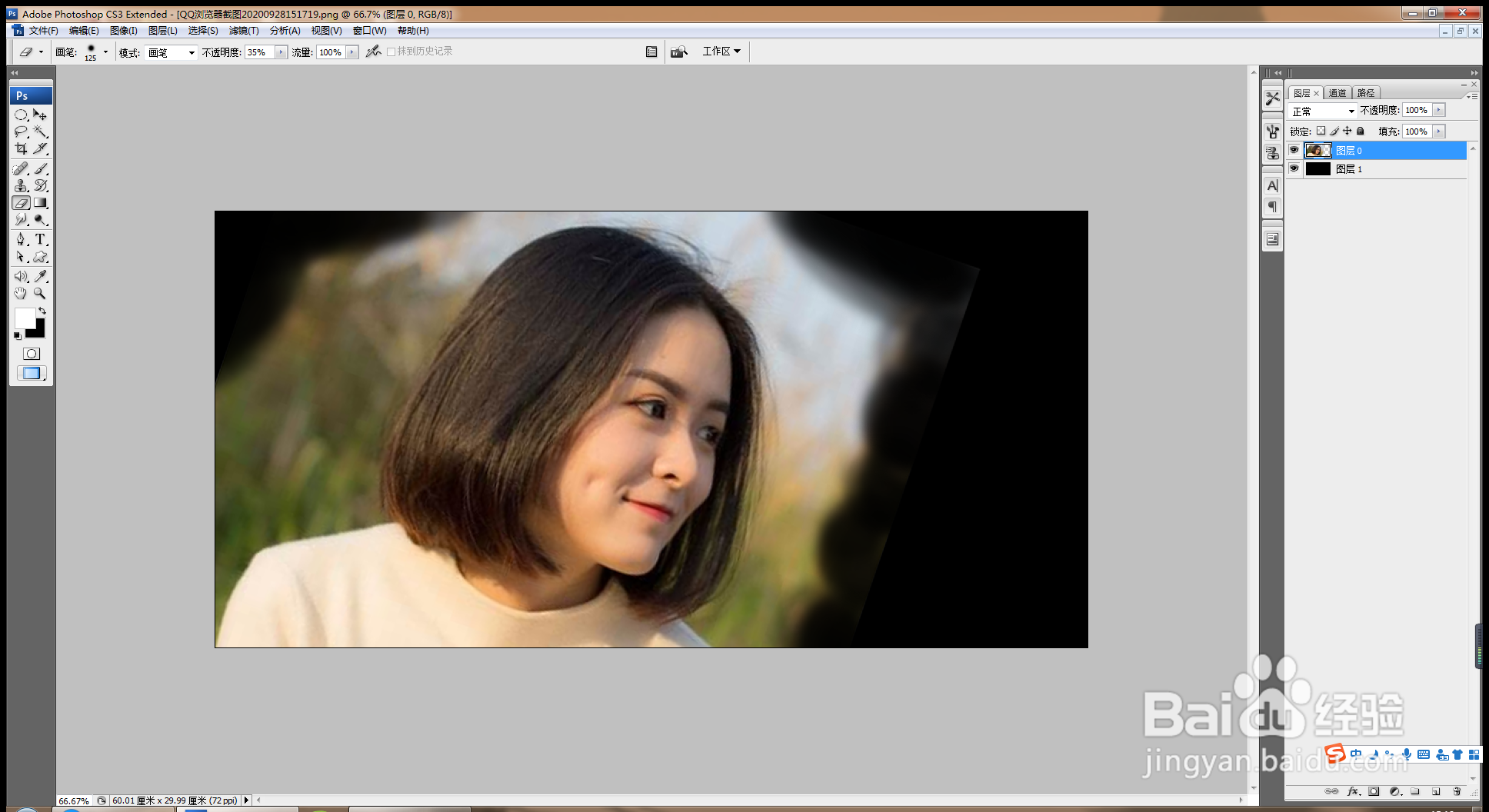
5、继续复制图层副本,设置图层混合模式为柔光,点击确定,如图
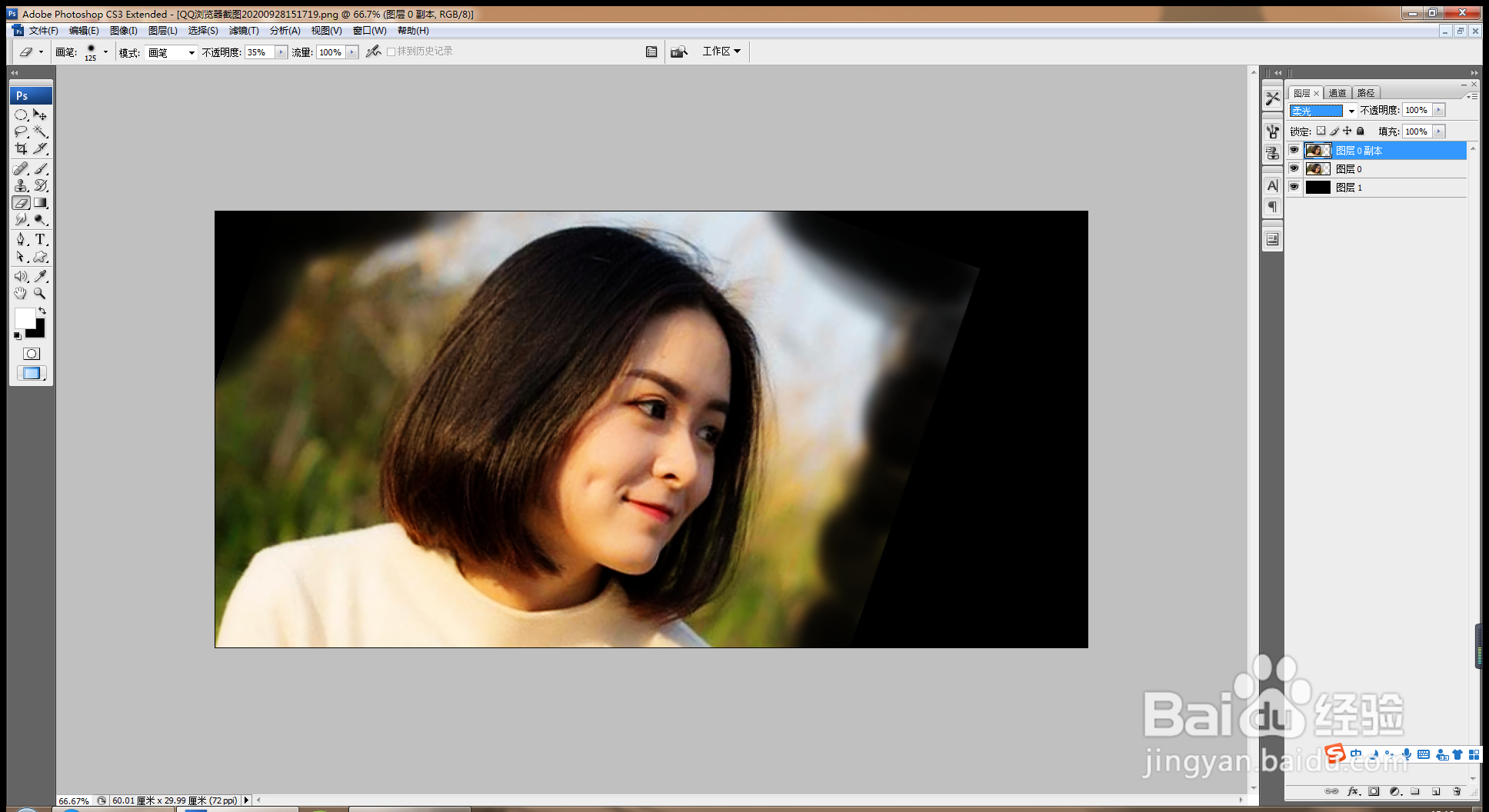
6、选择多边形套索工具,快速对图片载入选区,反选,设置前景色为白色,按alt+delete键填充颜色,点击确定,如图
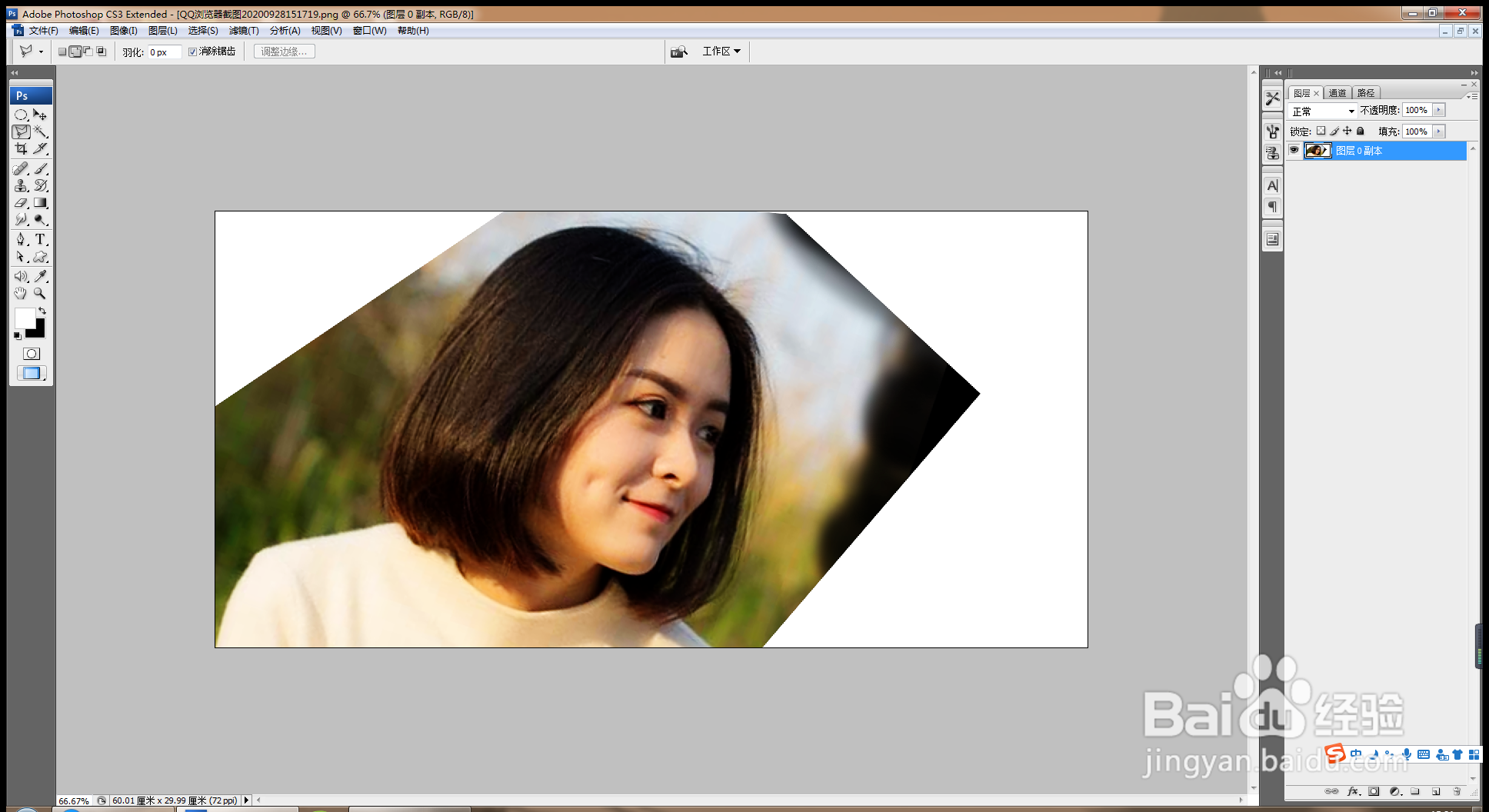
7、继续选择裁剪工具,快速对图片进行裁剪,调整图片的大小,对图片实现自由变换,点击确定,如图
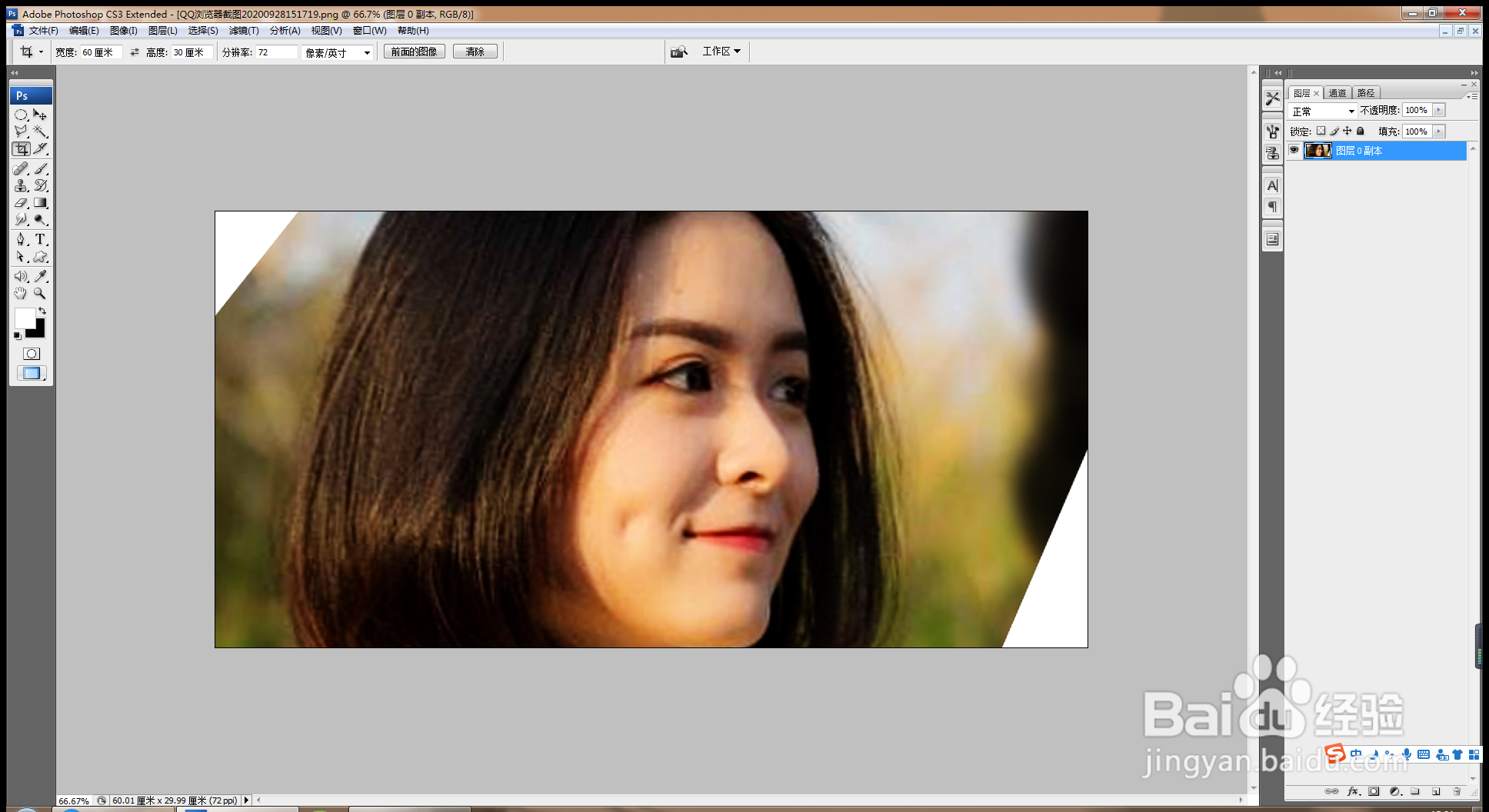
8、选择横排文字工具,输入字体,调整字号的大小,调整字体的颜色,调整字体的样式的,点击确定,如图